KontrolPack ile Ağ Üzerinden Bilgisayarları Bağlayın/Kontrol Edin

KontrolPack ile ağınızdaki bilgisayarları kolayca kontrol edin. Farklı işletim sistemlerine sahip bilgisayarları zahmetsizce bağlayın ve yönetin.
STALKER: Shadow of Chernobyl, GSC Game World tarafından geliştirilen ve THQ tarafından yayınlanan bir hayatta kalma-korku FPS oyunudur. Bu kılavuzda, STALKER: Shadow of Chernobyl'i Linux'ta nasıl çalıştıracağınızı göstereceğiz.
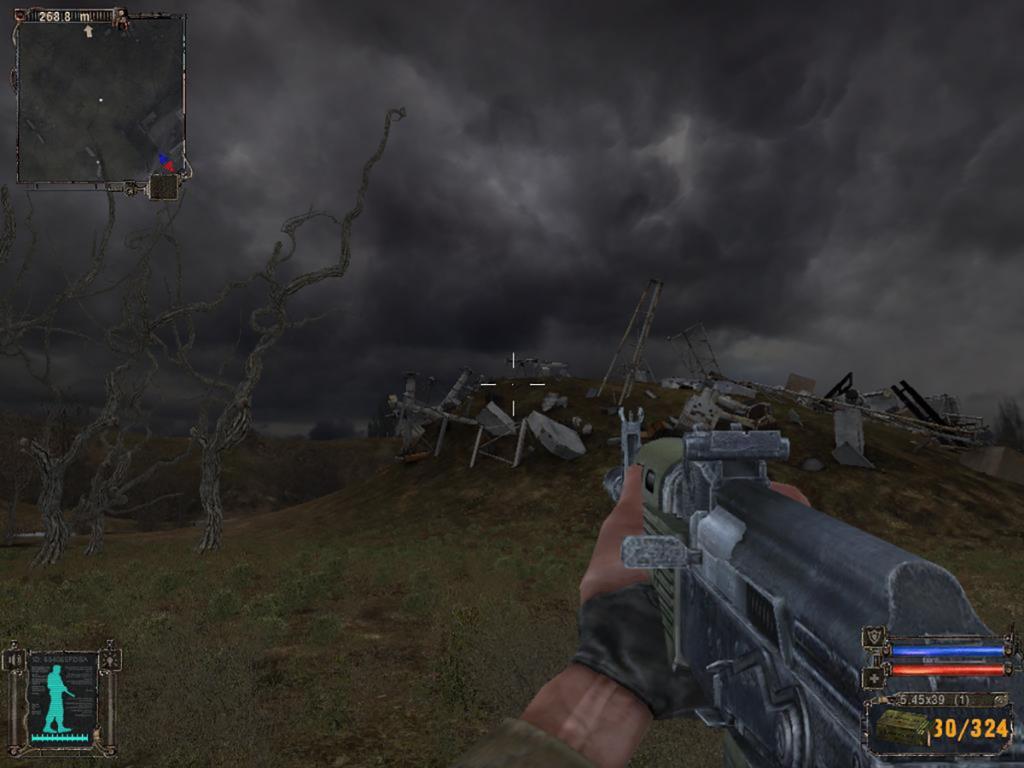
STALKER nasıl edinilir: Shadow of Chernobyl Linux üzerinde çalışıyor
Stalker: Shadow of Chernobyl mükemmel bir oyundur. Ne yazık ki, Linux'a özgü değil. Neyse ki, oyun Steam'de bulunan Proton uyumluluk programıyla iyi çalıştığı için bunun bir önemi yok.
Steam'i yükleyin
Steam'in Linux üzerinde çalışmasını sağlamak için bir terminal penceresi açmanız gerekecek. Klavyede Ctrl + Alt + T tuşlarına basarak Linux masaüstünde bir terminal penceresi açabilirsiniz . Veya uygulama menüsünde "Terminal" aratarak.
Terminal penceresi açık ve kullanıma hazır durumdayken Steam kurulumu başlayabilir. Aşağıdaki kurulum talimatlarını kullanarak Steam uygulamasının bilgisayarınızda çalışmasını sağlayın.
Ubuntu
Steam'i Ubuntu'ya kurmak için aşağıdaki apt install komutunu kullanmanız gerekecek .
sudo apt steam'i kurun
Debian
Eğer kullanırsanız Debian Linux , sen indirilebilir kullanarak Buhar uygulaması hazırlamak ve yayınlamak mümkün olacak DEB paket Buhar web sitesinde. Steam uygulamasını indirmek için aşağıdaki wget indirme komutunu kullanın.
wget https://steamcdn-a.akamaihd.net/client/installer/steam.deb
DEB paketini indirdikten sonra kurulum işlemi başlayabilir. Aşağıdaki dpkg komutunu kullanarak bilgisayarınızda Steam'i kurun.
sudo dpkg -i steam.deb
Steam DEB paketi yapılandırıldığında, apt-get install -f komutunu kullanarak sisteminizdeki bağımlılıkları yapılandırmanız gerekir .
sudo apt-get install -f
Arch Linux
Steam, Arch Linux'ta çalışır . Ancak, resmi “multilib” yazılım deposu aracılığıyla kurmanız gerekecek. Bu yazılım deposunu etkinleştirmek için /etc/pacman.confdosyayı bir metin düzenleyicide (kök olarak) açın.
Metin düzenleyici açıkken, metin dosyasındaki “multilib” satırını bulun ve # sembolünü kaldırın. Ayrıca, bu sembolü doğrudan altındaki satırlardan kaldırın. Bittiğinde, metin dosyasını kaydedin ve aşağıdaki pacman komutunu çalıştırın .
sudo pacman -Syy
Son olarak, pacman kullanarak Steam uygulamasını bilgisayarınıza yükleyin .
sudo pacman -S buhar
Fedora/OpenSUSE
Eğer kullanırsanız Fedora veya OpenSUSE, Buhar yazılım depoları kutunun dışında dahil aracılığıyla kullanılabilir. Ancak Steam'in Flatpak versiyonu çok daha iyi çalışıyor, bu yüzden onun yerine bu talimatları izlemenizi öneririz.
düz paket
Steam'i Linux'a Flatpak paketi olarak kurmak mümkün olmadan önce Flatpak çalışma zamanı yapılandırılmalıdır. Bunu yapmak için konuyla ilgili kılavuzumuzu takip edin . Çalışma zamanını ayarladıktan sonra Steam'in bilgisayarınızda çalışmasını sağlamak için aşağıdaki iki komutu girin.
flatpak uzaktan ekleme --eğer mevcut değilse flathub https://flathub.org/repo/flathub.flatpakrepo
flatpak flathub com.valvesoftware.Steam'i kurun
Stalker'ı Linux'a yükleyin
Steam'i bilgisayarınıza kurduktan sonra, Linux sisteminizde açın. Ardından, Stalker'ın Linux üzerinde çalışmasını sağlamak için aşağıdaki adım adım talimatları izleyin.
Adım 1: Steam uygulamasında “Steam” menüsünü bulun ve fare ile üzerine tıklayın. Steam menüsünde, Steam ayarları alanına erişmek için "Ayarlar" düğmesini bulun.
Steam ayarları alanında, “Steam Play” bölümünü bulun ve fare ile tıklayın. Ardından, desteklenen oyunlar için Steam Play'i etkinleştir" ve "Diğer tüm oyunlar için Steam Play'i etkinleştir" kutularını işaretleyin. Ayarları kaydetmek için “Tamam” düğmesine tıklayın.
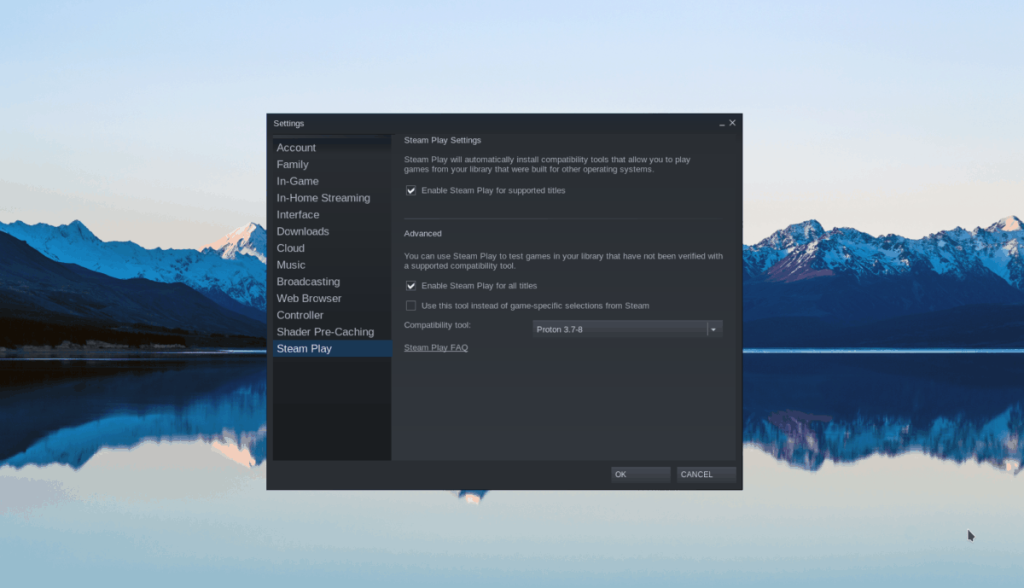
Adım 2: Steam'in içindeki "Mağaza" düğmesini bulun ve Steam mağazasına erişmek için fare ile seçin. Steam mağazasında arama kutusunu bulun ve fare ile üzerine tıklayın. Ardından “Stalker: Shadow of Chernobyl” yazın. Arama sonuçlarını görüntülemek için Enter tuşuna basın .
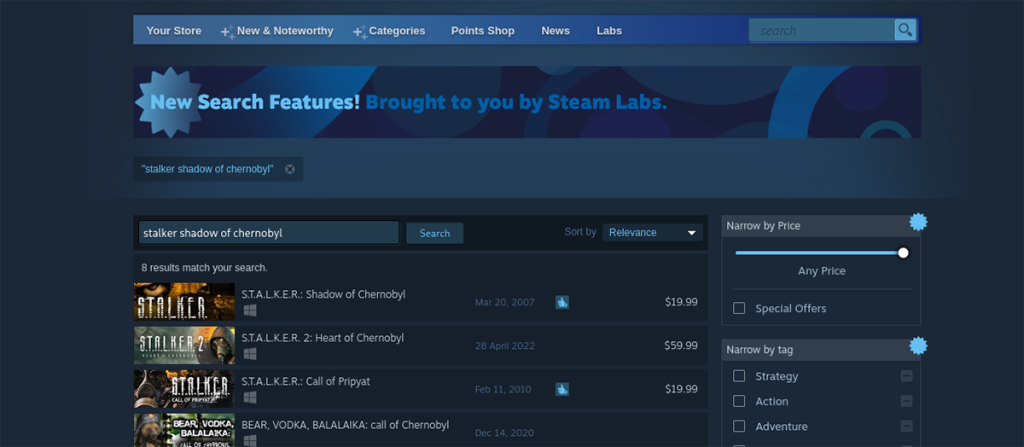
Adım 3: Stalker: Shadow of Chernobyl için arama sonuçlarına bakın. Bulduktan sonra fare ile üzerine tıklayın. Oyunu seçmek sizi Stalker'ın Steam Storefront sayfasına götürecektir.
Stalker Steam sayfasında, yeşil “Sepete ekle” düğmesini bulun ve Stalker'ı Steam sepetinize eklemek için fare ile tıklayın. Steam sepetinize eklenen oyun ile oyunu satın alma sürecini tamamlayın.
Adım 4: Stalker'ı satın aldıktan sonra, "Kütüphane" düğmesini bulun ve oyununuzun Steam kitaplığı sayfasına erişmek için fare ile üzerine tıklayın. Steam kitaplığı sayfasına eriştikten sonra “Stalker: Shadow of Chernobyl”i bulun.
Stalker'ı bilgisayarınıza indirmek için mavi renkli “YÜKLE” butonuna tıklayın. İndirme işleminin tamamlanması biraz zaman alacaktır.
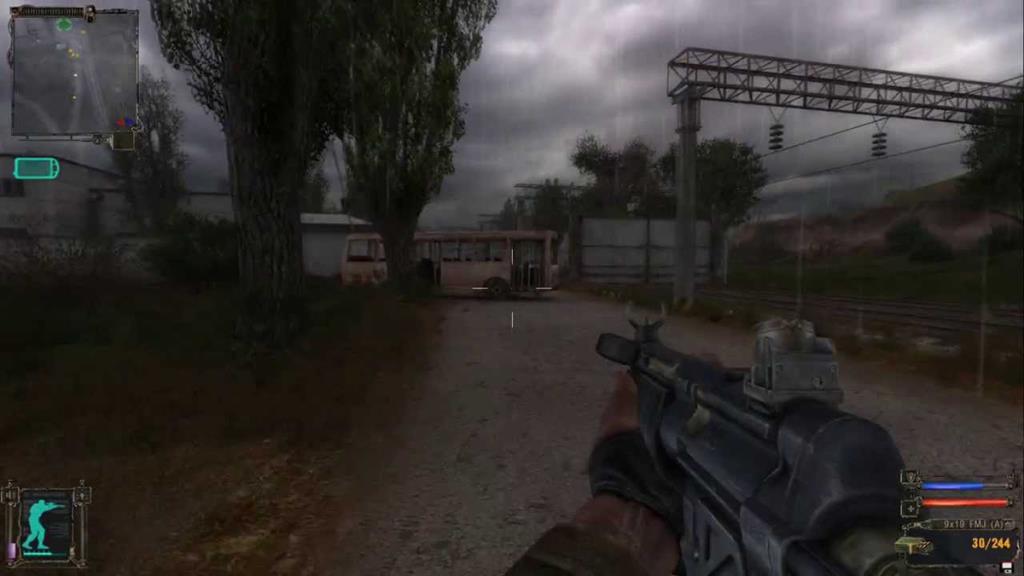
Adım 5: Kurulum işlemi tamamlandığında mavi renkli “YÜKLE” düğmesi yeşil “OYNAT” düğmesine dönüşecektir. Linux bilgisayarınızda Stalker: Shadow of Chernobyl oynamak için bu düğmeyi seçin. Zevk almak!
KontrolPack ile ağınızdaki bilgisayarları kolayca kontrol edin. Farklı işletim sistemlerine sahip bilgisayarları zahmetsizce bağlayın ve yönetin.
Tekrarlanan görevleri otomatik olarak gerçekleştirmek ister misiniz? Bir düğmeye defalarca manuel olarak tıklamak yerine, bir uygulamanın
iDownloade, kullanıcıların BBC'nin iPlayer hizmetinden DRM içermeyen içerikleri indirmelerine olanak tanıyan platformlar arası bir araçtır. Hem .mov formatındaki videoları hem de .mov formatındaki videoları indirebilir.
Outlook 2010'un özelliklerini ayrıntılı olarak ele aldık, ancak Haziran 2010'dan önce yayınlanmayacağı için Thunderbird 3'e bakmanın zamanı geldi.
Herkesin ara sıra bir molaya ihtiyacı vardır. Eğer ilginç bir oyun oynamak istiyorsanız, Flight Gear'ı deneyin. Flight Gear, ücretsiz, çok platformlu ve açık kaynaklı bir oyundur.
MP3 Diags, müzik koleksiyonunuzdaki sorunları gidermek için en iyi araçtır. MP3 dosyalarınızı doğru şekilde etiketleyebilir, eksik albüm kapağı resmi ekleyebilir ve VBR'yi düzeltebilir.
Google Wave gibi, Google Voice da dünya çapında büyük ilgi gördü. Google, iletişim kurma biçimimizi değiştirmeyi amaçlıyor ve
Flickr kullanıcılarının fotoğraflarını yüksek kalitede indirmelerine olanak tanıyan birçok araç var, ancak Flickr Favorilerini indirmenin bir yolu var mı? Son zamanlarda
Örnekleme Nedir? Vikipedi'ye göre, "Bir ses kaydının bir kısmını veya örneğini alıp onu bir enstrüman veya müzik aleti olarak yeniden kullanma eylemidir."
Google Sites, kullanıcıların web sitelerini Google'ın sunucusunda barındırmasına olanak tanıyan bir Google hizmetidir. Ancak bir sorun var: Yedekleme için yerleşik bir seçenek yok.



![FlightGear Uçuş Simülatörünü Ücretsiz İndirin [İyi Eğlenceler] FlightGear Uçuş Simülatörünü Ücretsiz İndirin [İyi Eğlenceler]](https://tips.webtech360.com/resources8/r252/image-7634-0829093738400.jpg)




